რა უნდა გავაკეთო, თუ Samsung Galaxy მოწყობილობის ეკრანი არ ირთვება, თუმცა ტელეფონი მუშაობს
თუ შენი სმარტფონის ეკრანი არ ირთვება, თუმცა თავად მოწყობილობა მუშაობს (ზარები შემოდის, ისმის სისტემური ხმები და ვიბრაცია აქტიურდება), ამის მიზეზები შეიძლება იყოს შემდეგი:

აპარატურული ხარვეზი ან მექანიკური დაზიანება
ეკრანის ან ფონური განათების აპარატურული ხარვეზი ეკრანის გაუმართაობის ყველაზე გავრცელებული მიზეზია. სამწუხაროდ, ამ შემთხვევაში საჭიროა მიმართო სერვის-ცენტრს დიაგნოსტიკისთვის და ეკრანის მოდულების გამოსაცვლელად.
კიდევ ერთი გავრცელებული მიზეზია მექანიკური დაზიანება. თუ სმარტფონზე არის ბზარები ან ამოტეხილი ადგილები, ან აღენიშნება წყლის ზემოქმედების კვალი, ასევე თუ ეკრანი გაითიშა მსგავსი დაზიანებების გაჩენის შემდეგ, საჭიროა მიმართოთ სერვის-ცენტრს ეკრანის გამოსაცვლელად.
სერვის-ცენტრში ვიზიტამდე, გადაიტანე შენი მონაცემები სმარტფონიდან კომპიუტერზე USB კაბელის გამოყენებით. თუ გაქვს Samsung DeX სადგური, შეგიძლია მისი საშუალებით დააკოპირო ფაილები ტელეფონიდან.
ამავე საკითხზე:
- როგორ შევინახო Samsung Galaxy მოწყობილობაში არსებული ფაილების სარეზერვო ასლი
- როგორ შევინახო Samsung Galaxy მოწყობილობაში არსებული კონტაქტები, ფოტოები, ვიდეოები, მუსიკალური ფაილები და სხვა მონაცემები.
- სარეზერვო ასლის შექმნა და მონაცემთა გადატანა Samsung Galaxy მოწყობილობაზე დაინსტალებული Smart Switch-ის მეშვეობით
ტელეფონის გაჭედვა
შესაძლოა სმარტფონის გაჭედვის მიზეზი მაღალი დატვირთვით მუშაობაა.
ერთდროულად დააჭირე ჩართვის და ხმის დაწევის ღილაკებს და გეჭიროს ათი წამის განმავლობაში (ძველ მოდელებში საჭიროა მხოლოდ ჩართვის ღილაკზე დაჭერა).
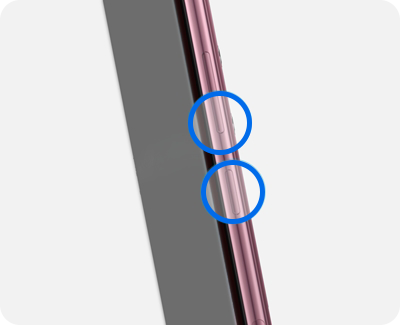
თუ ეკრანი გამართულად მუშაობს, ჩართვის დროს მასზე გამოჩნდება წარწერა „Samsung“. გადატვირთვის დროს მოწყობილობაზე ხანმოკლე დროით აქტიურდება ვიბრაცია და გაისმება მელოდია.
შეამოწმე ტელეფონის მუშაობა უსაფრთხო რეჟიმში
ეკრანზე გამოსახულების არარსებობის მიზეზი შეიძლება იყოს მოწყობილობის ჩატვირთულ აპლიკაციებთან თავსებადობის პრობლემა.
იმისათვის, რომ გაიგო, თუ როგორ მუშაობს ტელეფონი გარეშე პროგრამების გავლენის გარეშე, ჩართე ის უსაფრთხო რეჟიმში. თუ უსაფრთხო რეჟიმში ეკრანი მუშაობს, წაშალე ბოლოს დაინსტალებული აპლიკაციები ან თითოეული აპლიკაციის წაშლის შემდეგ შეამოწმე ტელეფონის მუშაობა ჩვეულებრივ რეჟიმში.
შეამოწმე, ხომ არ არის აქტიური რეჟიმი „ეკრანის კითხვა“ / „Voice Assistant“ / „Talkback“
ამ რეჟიმის გააქტიურების შემდეგ ტელეფონი იწყებს მომხმარებლის მოქმედებების გახმოვანებას. Talkback რეჟიმს აქვს ეკრანის გამორთვის ფუნქცია. შესაძლოა ეკრანის გათიშვის მიზეზი სწორედ ამ ფუნქციის გააქტიურება იყოს.
თუ სმარტფონი ახმოვანებს ეკრანზე განხორციელებულ მოქმედებებს:
- შეეხე ეკრანს სამი თითით,
- ან ორჯერ დააჭირე „ჩართვის“ ღილაკს.
ამის შემდეგ ან ეკრანი ჩაირთვება (გამოჩნდება მენიუ, სადაც უნდა აირჩიო „ეკრანის ფონური განათების ჩართვა“), ან ხმოვანი ასისტენტი მიგითითებს, თუ რა უნდა გააკეთო.
თუ Talkback რეჟიმს არ იყენებ, შეგიძლია მისი სრულად გათიშვა ან მხოლოდ ეკრანის გამორთვის ფუნქციის დეაქტივაცია. მისი გათიშვის მეთოდი დამოკიდებულია Android-ის ვერსიაზე: ინსტრუქციების სანახავად, პირველ რიგში განსაზღვრე, თუ რომელი ვერსიაა დაყენებული შენს მოწყობილობაზე.
TalkBack ფუნქციის დეაქტივაციისთვის:
- გახსენი მენიუ „პარამეტრები“ > „სპეციალურ შესაძლებლობები“ > „TalkBack“ და გადამრთველი ღილაკი გადაიყვანე გამორთულ მდგომარეობაში.
მხოლოდ ეკრანის გათიშვის ფუნქციის დეაქტივაციისთვის:
- გახსენი მენიუ „პარამეტრები“ > „სპეციალურ შესაძლებლობები“ > „TalkBack“ > „პარამეტრების დაყენება“ > „ეკრანის კითხვის მართვის ელემენტების პარამეტრები“ და გააუქმე „ეკრანის გამორთვის“ პუნქტის გვერდით არსებული უჯრის მონიშვნა.
Talkback ფუნქციის დეაქტივაციისთვის:
- გახსენი მენიუ „პარამეტრები“ > „სპეციალურ შესაძლებლობები“ > „ეკრანის კითხვა“ და Voice Assistant-ის გვერდით არსებული გადამრთველი ღილაკი გადაიყვანე გამორთულ მდგომარეობაში.
მხოლოდ ეკრანის გათიშვის ფუნქციის დეაქტივაციისთვის:
- გახსენი მენიუ „პარამეტრები“ > „სპეციალურ შესაძლებლობები“ > „ეკრანის კითხვა“ > „პარამეტრების დაყენება“ > „სწრაფი წვდომის მენიუ“ და გააუქმე „ეკრანის გამორთვის“ პუნქტის გვერდით არსებული უჯრის მონიშვნა.
განახორციელე პარამეტრების სრული გადატვირთვა
თუ მოწყობილობის ჩატვირთვის დროს ეკრანი მუშაობს, სცადე პარამეტრების გადატვირთვა ღილაკების გამოყენებით. პარამეტრების გადატვირთვა აღმოფხვრის პროგრამულ ხარვეზებს და შეცდომებს.
პარამეტრების გადატვირთვის დროს წაიშლება შენს მოწყობილობაზე არსებული ყველა მონაცემი.
პარამეტრების გადატვირთვამდე რეკომენდებულია მნიშვნელოვანი მონაცემების სარეზერვო ასლის შექმნა.
დააკავშირე სმარტფონი კომპიუტერთან USB კაბელის მეშვეობით და დააკოპირე მნიშვნელოვანი მონაცემები. თუ გაქვს Samsung DeX სადგური, შეგიძლია მისი საშუალებით დააკოპირო ფაილები ტელეფონიდან.
თუ წინა საფეხურების მეშვეობით ვერ მოხდა პრობლემის აღმოფხვრა, თუ შეცდომის კოდი კვლავ გამოჩნდება, მოწყობილობის მუშაობის დიაგნოსტირებისთვის და რემონტისთვის მიმართე ავტორიზებულ სერვის-ცენტრს.
მადლობა გამოხმაურებისთვის!
უპასუხე ყველა კითხვას.